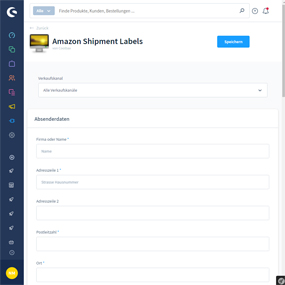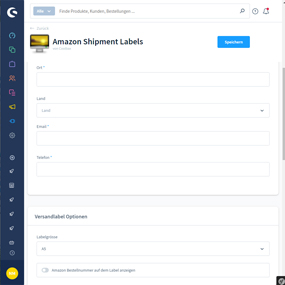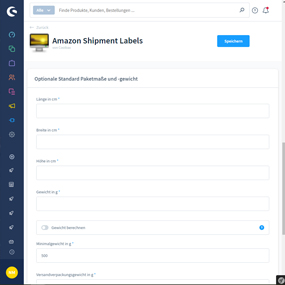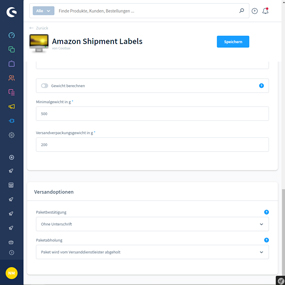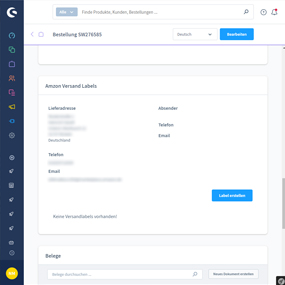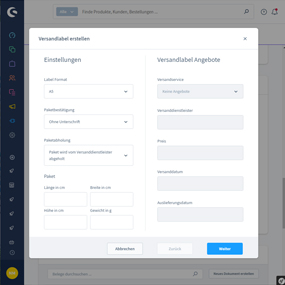Installation
Sie können das Plugin über unser Kontaktformular anfragen. Sie bekommen das Plugin von uns per Mail gesendet. Speichern Sie sich den angehangenen Zip Ordner auf Ihrem Rechner ab und gehen in das Backend. Rufen Sie den Plugin Manager auf und wählen "Installiert". Drücken auf den Button "Plugin hochladen" und wählen den gerade gespeicherten Zip Ordner aus. Klicken Sie anschließend auf "Plugin hochladen". Danach finden Sie das Plugin im Plugin Manager unter "Deinstalliert" und können es anschließend, wie gewohnt, installieren und aktivieren.
Nach der Installation des Plugins schalten Sie das Plugin aktiv. Um in die Konfigurationsmaske zu gelangen, klicken Sie auf die drei Punkte in der letzten Spalte.
Die Einstellungen des Plugins
Wir empfehlen die Einstellungen auf dem Screenshot zu übernehmen. Natürlich können Sie auch andere verwenden.
| Absenderdaten | |
| Firma oder Name | Firma oder Name des Absender |
| Adresszeile 1 | Straße und Hausnummer des Absender |
| Adresszeile 2 | Adresszusatzfeld für Absender (optional) |
| Postleitzahl | Postleitzahl des Absender |
| Ort | Ort des Absender |
| Email des Absender | |
| Telefon | Telefon des Absender |
| Versandlabel Optionen | |
| Labelgrösse | Größe des Versandlabel |
| Amazon Bestellnummer auf dem Label anzeigen | Mit Aktivierung wird die Bestellnummer auf das Versandlabel dargestellt |
| Optionale Standard Paketmaße und -gewicht | |
| Länge in cm | Welche Länge hat ein Standard Paket in Zentimeter? |
| Höhe in cm | Welche Höhe hat ein Standard Paket in Zentimeter? |
| Breite in cm | Welche Breite hat ein Standard Paket in Zentimeter? |
| Gewicht in g | Welches Gewicht hat ein Standard Paket in Gramm? |
| Gewicht berechnen | Das Gewicht des Pakets kann nur berechnet werden, wenn die korrekten Gewichtsangaben für alle Artikel im Shop gepflegt werden. |
| Minimalgewicht in g | Wie schwer ist ein Standard Artikel in Gramm? |
| Versandverpackungsgewicht in g | Wie schwer ist das Standard Versandmaterial in Gramm |
| Versandoptionen | |
| Paketbestätigung | Bestätigungslevel der Paketübergabe an den Empfänger. |
| Paketabholung | Soll der Versanddienstleister das Paket beim Absender abholen? |
Label Erstellung für den Versand
Sie können nun für jede Amazon Bestellung ein Amazon Versand Label erstellen. Gehen Sie hierzu über das Hauptmenü auf: Bestellungen > Übersicht und wählen dort eine Amazon Bestellung aus. Gehen Sie in die Details für die Bestellung und scrollen bis "Amazon Versand Labels".
Nutzen Sie den Button "Label erstellen" um in die Konfiguration der Labelerstellung zu gelangen. Hier haben Sie nun die Möglichkeit von den Standard Einstellungen im Plugin abzuweichen und für diese Bestellung individuelle Werte hinterlegen.